Publicité
De retour dans Windows 7 et avant, vous pouviez changer la police système via une fenêtre de dialogue facile à utiliser. Dans Windows 8, Microsoft a supprimé cette fenêtre et rendu presque impossible la modification de la police système, bien qu'il existe un outil Windows 8 Font Changer.
Maintenant, dans Windows 10, nous n'avons pas de chance. Microsoft ne nous autorise toujours pas à changer les polices et il n'y a pas d'outil de changement de police à utiliser. La seule solution consiste à modifier quelques champs dans le registre, mais cela peut être risqué. Une erreur et vous pourriez causer des dommages irréparables!
N'essayez pas de le faire sans d'abord sauvegarde de votre registre 5 réglages du registre Windows 10 pour améliorer et déverrouiller les fonctionnalitésL'éditeur de registre est le seul moyen d'activer certaines des fonctionnalités cachées de Windows 10. Ici, nous allons vous montrer des ajustements faciles, comme activer le thème sombre ou masquer les dossiers. Lire la suite ! Si vous n'enregistrez pas de sauvegarde, vous ne pourrez pas annuler les modifications. Nous déclinons toute responsabilité en cas de problème.
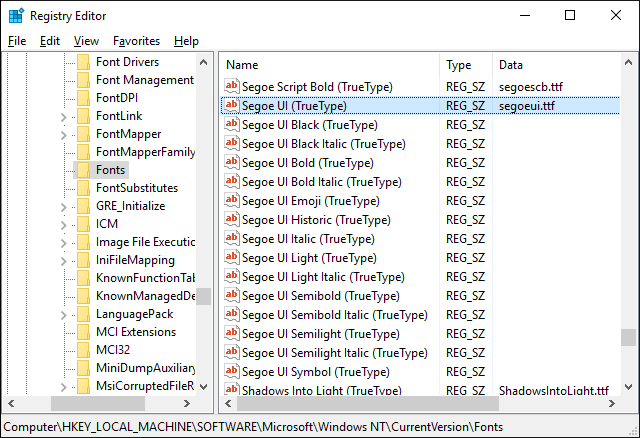
Si vous êtes vraiment sûr de vouloir passer au travers, voici ce que vous devez faire. Ouvrez le menu Démarrer, tapez regeditet utilisez-le pour lancer l'Éditeur du Registre. Dans l'éditeur, accédez dans la barre latérale gauche aux éléments suivants:
HKEY_LOCAL_MACHINE \ SOFTWARE \ Microsoft \ Windows NT \ CurrentVersion \ Fonts
Ensuite, dans le panneau de droite, recherchez chaque élément commençant par Segoe UI. Pour chacun, faites un clic droit dessus, sélectionnez Modifier, puis désactivez le champ Données de la valeur et cliquez sur OK. Continuez jusqu'à ce que vous ayez terminé chaque élément de l'interface utilisateur de Segoe.
Naviguez maintenant dans la barre latérale gauche pour:
HKEY_LOCAL_MACHINE \ SOFTWARE \ Microsoft \ Windows NT \ CurrentVersion \ FontSubstitutes
Maintenant, faites un clic droit dans une zone vide du panneau de droite, sélectionnez Nouveau> String et appelle ça Segoe UI. Ensuite, cliquez avec le bouton droit sur l'élément d'interface utilisateur Segoe nouvellement créé et sélectionnez Modifier. Pour les données de valeur, entrez Tahoma (ou toute autre police que vous souhaitez utiliser).
Fermez l'éditeur, déconnectez-vous de Windows et reconnectez-vous. Vous devriez maintenant voir la nouvelle police système.
Comment aimez-vous Segoe UI en tant que police? Quelles autres polices préféreriez-vous utiliser comme police système? Dites-le nous dans les commentaires ci-dessous!
Joel Lee a un B.S. en informatique et plus de six ans d'expérience en rédaction professionnelle. Il est le rédacteur en chef de MakeUseOf.